
本機に保存した文書を削除する
SDカードに保存したデータはお買い上げ時には、3日後に自動的に削除されるように設定されています。保存期間を変更したり、自動的に削除されないようにしたりする場合はリモートUIで設定を変更してください。なお手動で削除することもできます。
文書の保存期間を変更する
1
リモートUIを起動し、管理者モードでログインする リモートUIを起動する
2
[設定/登録]をクリックする
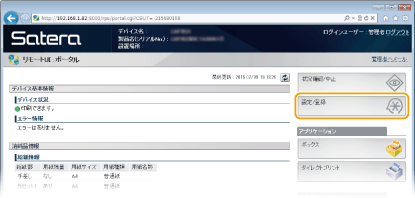
3
[拡張機能] [編集]をクリックする
[編集]をクリックする
 [編集]をクリックする
[編集]をクリックする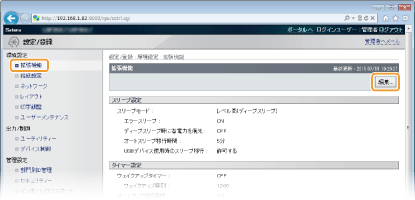
4
保存期間を変更する
自動的に削除されないようにするには、[なし]を選択します。
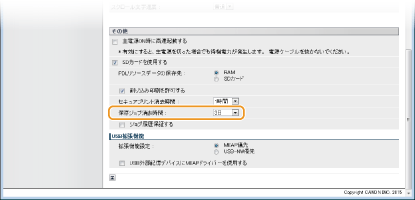
5
[OK]をクリックする
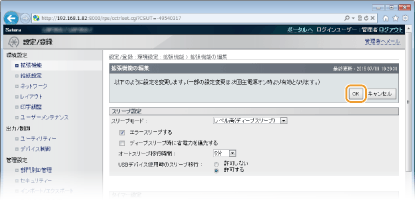
手動で文書を削除する
1
リモートUIを起動し、ログインする リモートUIを起動する

一般ユーザーモードでログインしたとき
お買い上げ時は、管理者以外のユーザー(一般ユーザー)が文書を削除できない設定になっています。一般ユーザーが文書を操作できるようにするには、設定を変更する必要があります。一般ユーザーが文書を操作できるようにする
リモートUIにログインしたときのユーザー名と印刷データのユーザー名が一致する文書のみを削除できます。
2
[ボックス]をクリックする

3
削除したい文書が保存されているボックス番号をクリックする
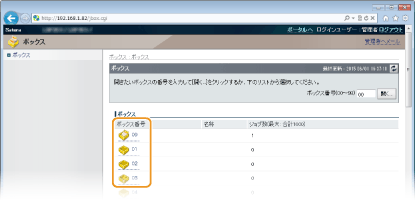

ボックスに暗証番号を設定している場合
次の画面が表示されますので、暗証番号を入力し、[OK]をクリックします。

4
削除したい文書にチェックマークを付けて、[削除]をクリックする
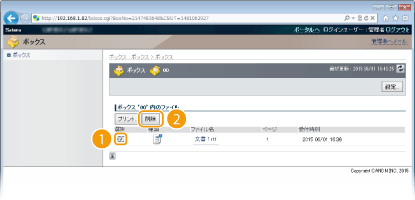
指定した文書が削除されます。

[ファイル名]のリンクをクリックすると、その文書の詳細情報を確認できます。
 |
|
保存データの消去はバックグラウンドで行われるため、空き容量が増えるまでに時間がかかる場合があります。
|